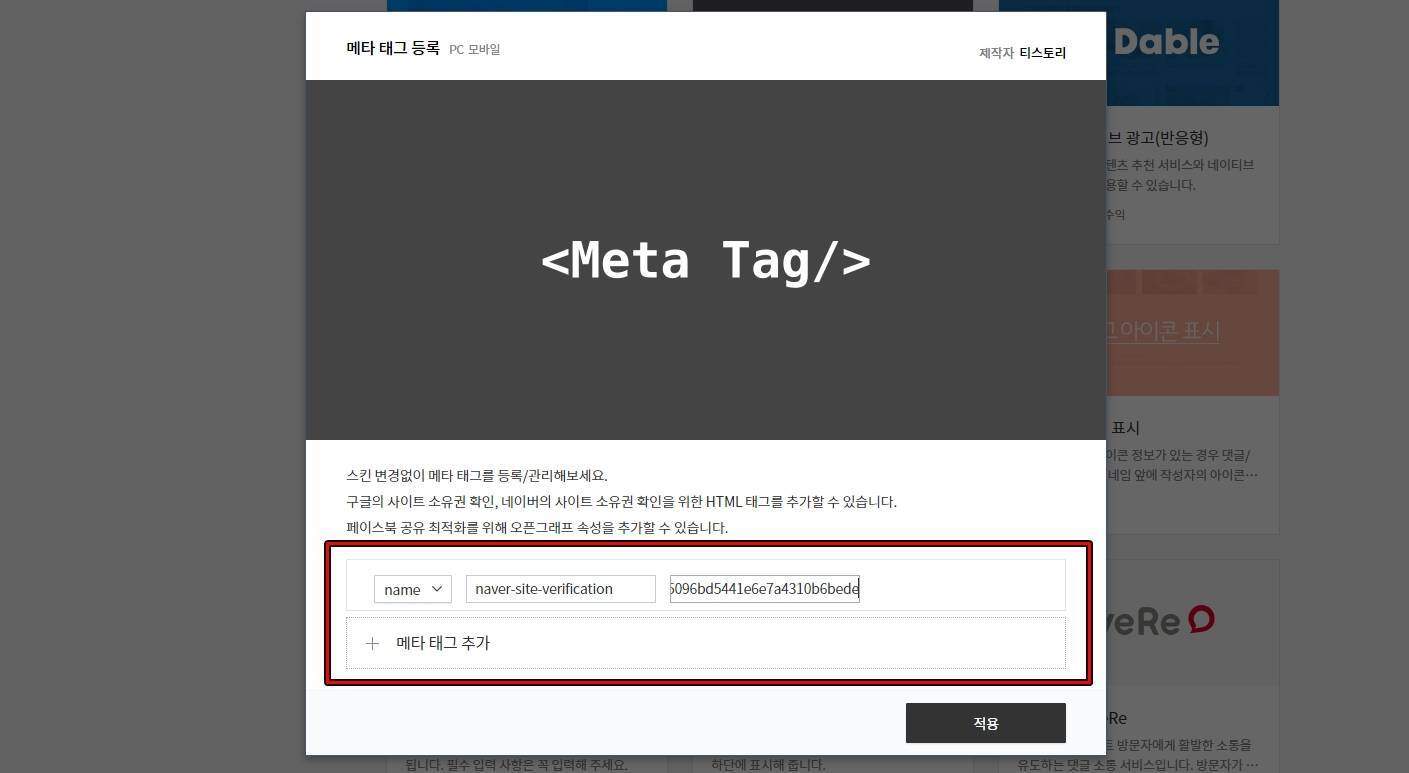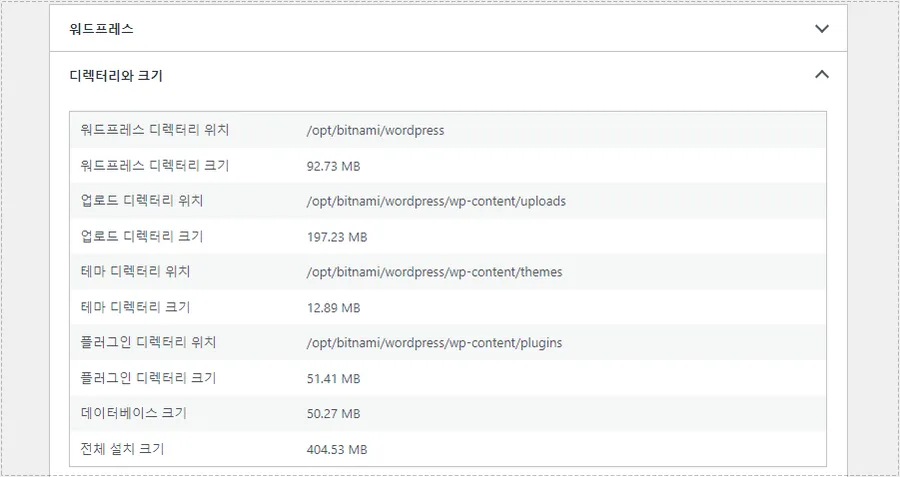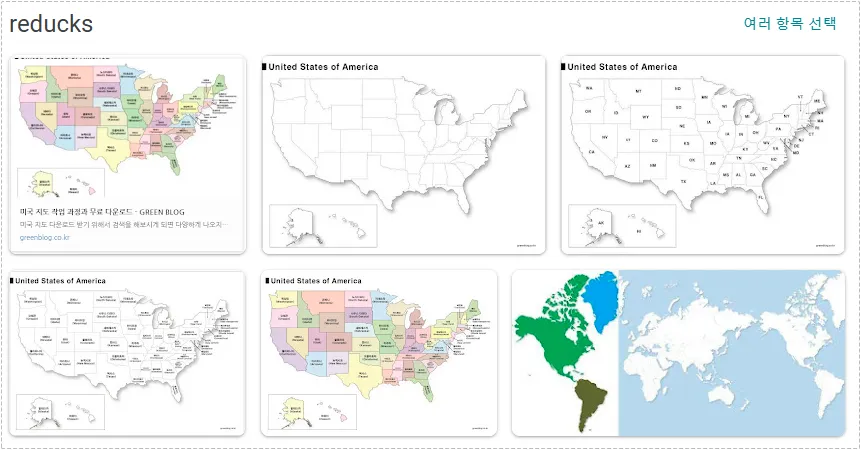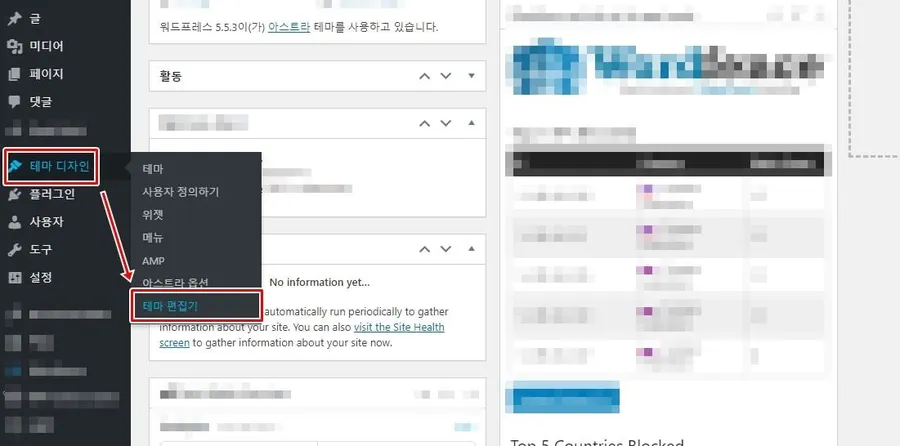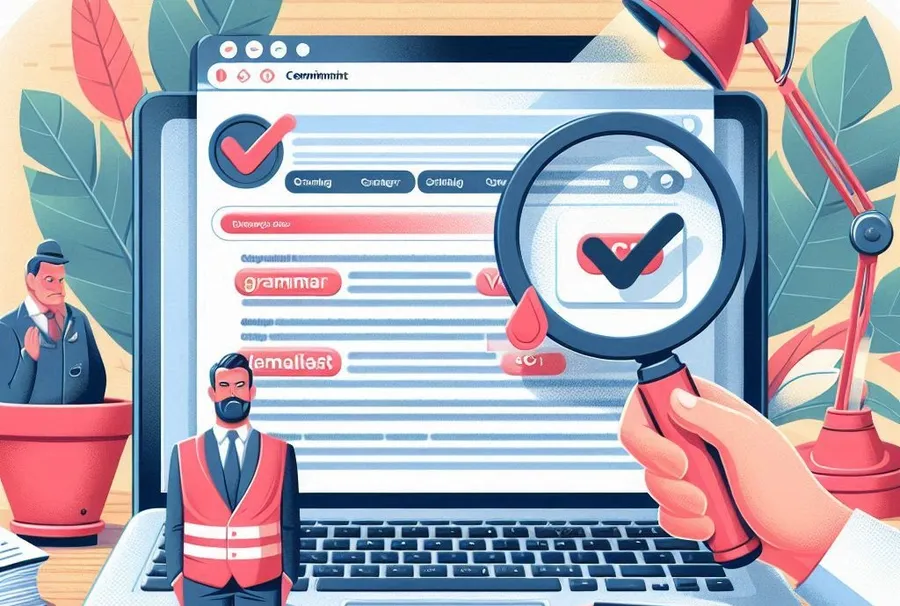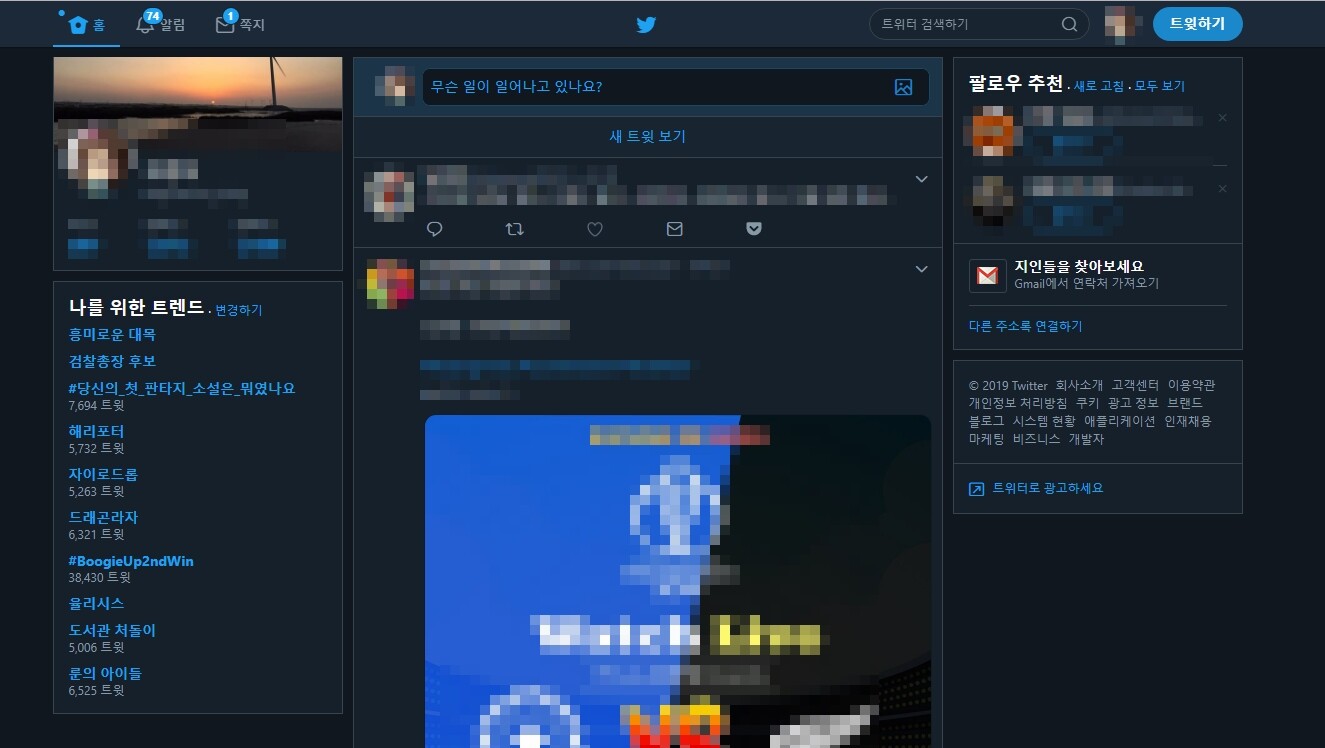아마존 Lightsail 사용해서 워드프레스를 운영하시는 분들이라면 예전에 설치를 했을 경우 Lightsail PHP 버전이 낮은 것을 확인할 수 있을 것입니다. 저도 이 때문에 워드프레스 관리자 화면 도구 > 사이트 상태에서 PHP 업그레이드하라는 경고를 보게 되었는데 Lightsail PHP 업그레이드 방법을 찾아보았지만 해당 인스턴스에서는 불가능하다는 것을 알게 되었습니다.
다른 호스팅 업체에서는 설정을 통해서 PHP 업그레이드가 가능한데 라이트 세일은 왜 안되는지 알 수 없지만 새롭게 인스턴스를 만들게 되면 최신 버전의 PHP와 워드프레스가 설치되어 있습니다.
여기서 새로운 인스턴스는 스냅샷을 통한 방법이 아닙니다. 스냅샷은 새로운 인스턴스를 만든 것이 아닌 기존 인스턴스의 복사본이기 때문에 구성이 같다고 할 수 있습니다.
목차
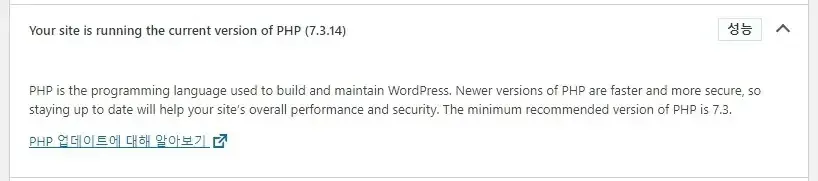
그렇다면 Lightsail PHP 업그레이드를 위해서는 새로운 인스턴스를 만들어서 이전을 해야 합니다. 저 같이 잘 모르시는 분들은 이전 과정이 어렵게 느껴져서 그냥 사용하시려는 분들도 있을 수 있습니다.
하지만 검색을 해보게 되면 Lightsail PHP 사이트 속도에도 연관이 있다는 내용을 볼 수 있고 사이트 상태에서도 성능으로 분류가 되기 때문에 그 동안 미루었다가 최근에 Lightsail PHP 업그레이드를 위해서 이전 작업을 하였습니다.
Lightsail PHP 업그레이드 작업 과정을 설명하기 전에 주의해야 할 사항을 먼저 말씀 드리겠습니다.
1. 기존 사용했던 인스턴스는 완료될 때까지 삭제하지 않는다.
설정 과정에서 잘못 될 수 있기 때문에 기존 인스턴스를 삭제하게 되면 돌아갈 수 없습니다. 모든 과정이 완벽하게 되었을 때 삭제합니다.
2. 기존 서버 설정(리다이렉트, 주소, 모드, Robot, .Htaccess 등) 자신이 설정한 것을 확인합니다.
서버에 추가했던 사항들을 기존 인스턴스에서 확인을 해둬야 새롭게 만든 인스턴스에 정확하게 적용할 수 있습니다. 워드프레스는 백업을 통해서 이전을 하기 때문에 그대로 사용할 수 있습니다.
그러면 새로운 인스턴스로 이전하기 위한 작업들을 순서대로 설명을 드려보겠습니다.
워드프레스 백업
워드프레스 이전을 위해서는 백업을 받아야 하는데 다양한 플러그인이 존재하지만 이미지를 많이 업로드하여서 용량이 크다면 복구를 할 때 용량 제한으로 결제를 해야 하는 경우가 생기게 됩니다.
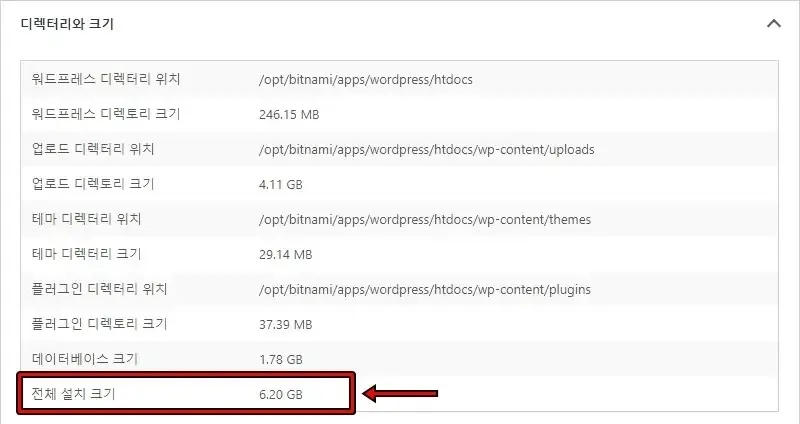
이런 것을 방지하기 위해서 자신의 워드프레스 총 용량을 알아 보는 것이 좋은데 해당 방법은 워드프레스 관리자에서 도구 > 사이트 상태 > 상단에 있는 정보를 보시게 되면 디렉터리와 크기에서 확인을 할 수 있습니다.
백업 플러그인에서 업로드 용량의 제한을 확인하시고 플러그인을 선택해야 하는데 저 같이 이미지가 많아서 용량이 크다면 제가 사용했던 UpdraftPlus 플러그인을 사용하게 되면 제한 없이 사용할 수 있습니다.
해당 플러그인은 기본적으로 무료이며 저장 공간을 구글 드라이브를 사용할 수 있어서 저장 공간에 대한 부담도 줄일 수 있습니다.
플러그인 설정
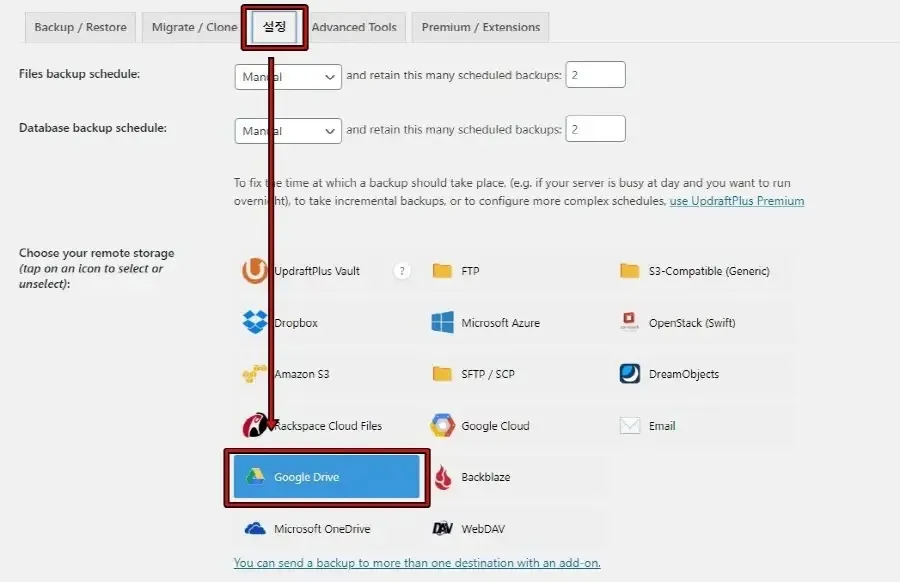
UpdraftPlus 플러그인 설치하였다면 설정으로 들어가게 되면 다양한 저장 공간을 선택하는 목록이 나오게 되는데 여기서 Google Drive를 선택하시고 하단에 백업을 할 파일 선택하신 후에 변경 사항 저장을 클릭하시면 됩니다.
변경 사항 저장을 클릭하신 후에 설정에서 Google 인증에 있는 링크를 클릭하면 구글 드라이브와 연동하는 화면이 나오게 되는데 여기서 자신이 사용하는 구글 아이디로 연결을 하시면 됩니다. 과정은 어렵지 않을 것입니다.
연결이 완료하게 되면 백업하는 구글 드라이브 UpdraftPlus 폴더에 저장됩니다.
백업
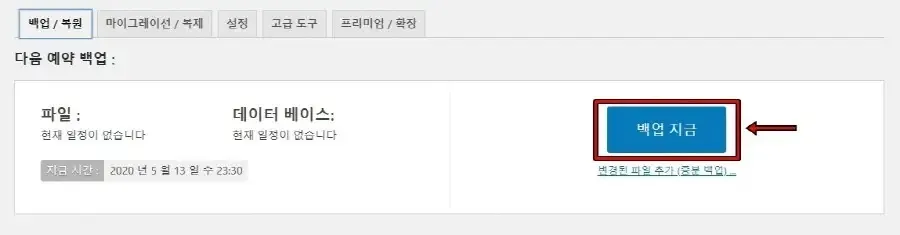
구글 드라이브와 연동을 했다면 이제 백업 / 복원으로 가신 후에 백업 지금을 클릭해서 사용 중인 워드프레스를 구글 드라이브에 백업하시면 됩니다.

백업 지금을 클릭하게 되면 위에 보이는 것처럼 백업이 진행되게 되는데 워드프레스 용량에 따라서 시간이 다르게 됩니다. 저는 6기가 정도 되었기 때문에 꽤 긴 시간을 기다려야 했습니다. 얼마나 진행이 되었는지는 화면에 퍼센트로 나오게 되고 사용한 용량 표시는 하단에 웹 서버 디스크 공간 용량이 나오게 됩니다.
새 인스턴스
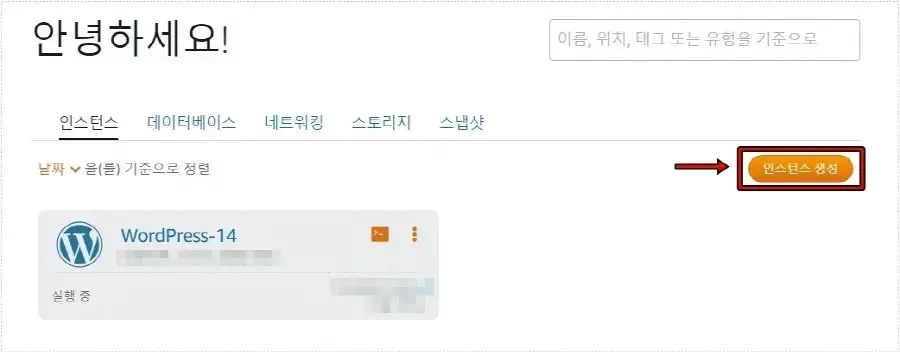
기존 사용했던 워드프레스를 백업하였다면 라이트 세일에 들어가서 우측에 있는 인스턴스 생성을 하시면 됩니다.

인스턴스를 생성했다면 워드프레스에 접속해야 하는데 초기 비밀번호를 알기 위해서 인스턴스를 클릭하면 볼 수 있는 ” SSH를 사용하여 연결 ” 들어가서 위에 보이는 명령어를 입력해서 비밀번호를 알아내시면 됩니다.
비밀번호는 드래그해서 키보드에서 복사키가 아닌 마우스 우 클릭을 해서 복사를 하시면 됩니다.
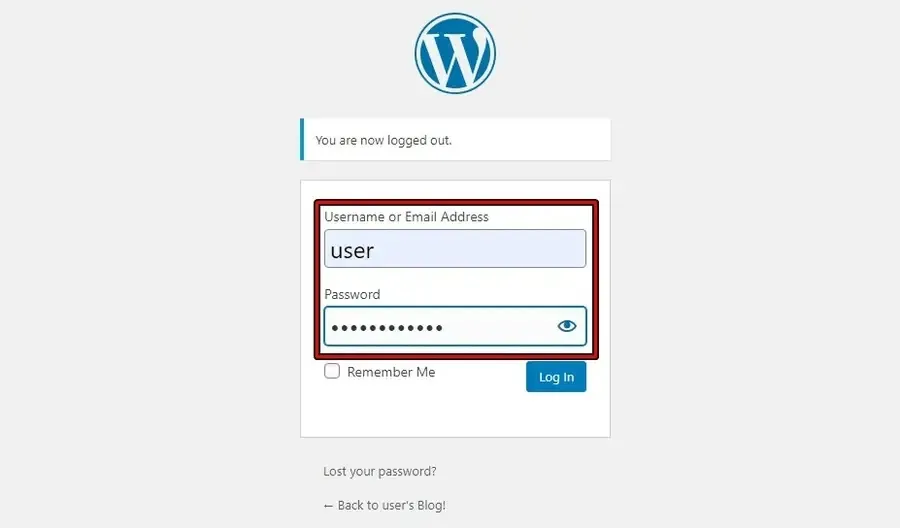
새 인스턴스에 보게 되면 아이피 주소가 있는데 그것을 복사하신 후에 xxx.xxx.xx.xx/wp-admin 이라고 브라우저 주소창에 입력하게 되면 로그인 화면이 나오게 됩니다. 여기에 Username은 user이라고 입력하시고 비밀번호는 위에서 찾은 것을 입력하시면 됩니다.
그러면 새 인스턴스의 워드프레스 관리자로 들어갈 수 있습니다. 이 과정은 간략하게 설명을 드린 것이기 때문에 검색을 해서 ” 라이트 세일 워드프레스 설치 방법 ” 찾으신 후에 세부적인 설정을 하시길 바랍니다.
백업 파일 복구
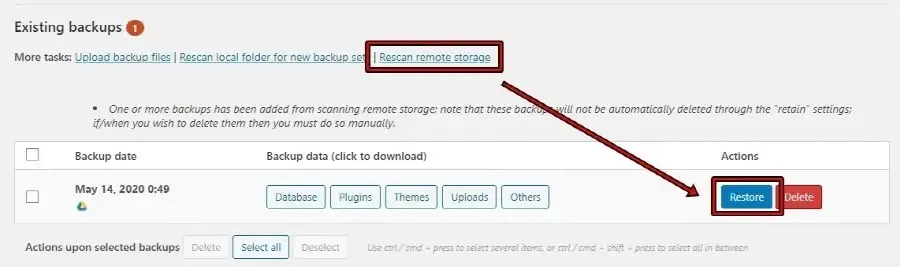
새 인스턴스의 워드프레스 관리자로 들어갔다면 UpdraftPlus 플러그인을 설치하신 후에 위에서 설명한 대로 구글 드라이브를 연결하시고 홈 화면 하단에 Rescan remote storage 버튼을 누르게 되면 백업 목록이 나오게 됩니다.
여기서 Restore 클릭하게 되면 구글 드라이브에 있는 이전 워드프레스 파일들이 새로운 워드프레스로 복구됩니다. 이제 기존에 서버에서 추가했던 리다이렉트, 모드 설정, 캐싱 설정 등을 하시면 됩니다.
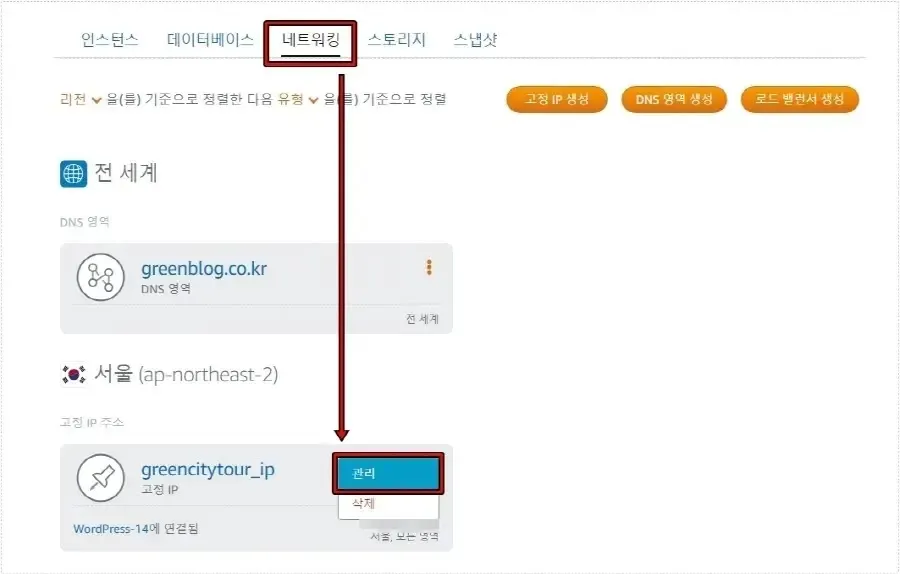
모든 복구와 설정이 완료가 되었다면 라이트 세일에서 네트워킹으로 들어가신 후에 고정 IP 주소 옆에 아이콘을 눌러서 관리로 들어가시면 됩니다.
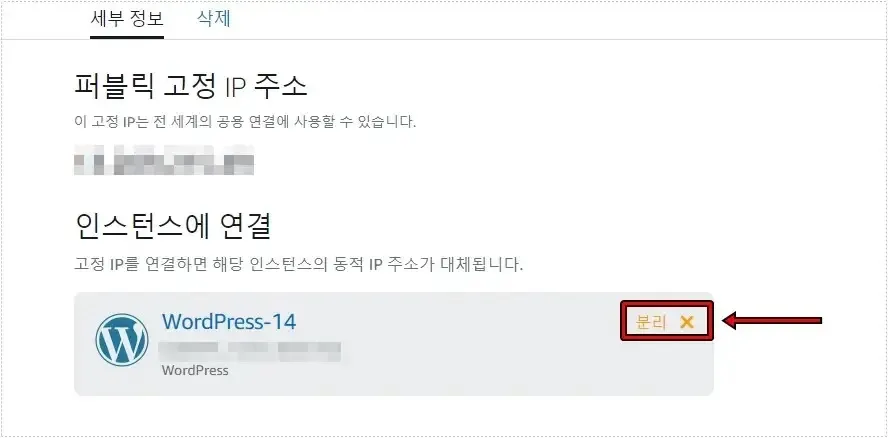
관리를 들어가게 되면 인스턴스에 연결이 있는데 여기서 분리를 누르신 후에 새로 만든 인스턴스를 선택하게 되면 고정 IP가 연결이 되게 됩니다. 이것은 스냅샷을 만들어서 사용하신 분들은 알고 계신 내용일 것입니다.
Lightsail PHP 업그레이드 결과
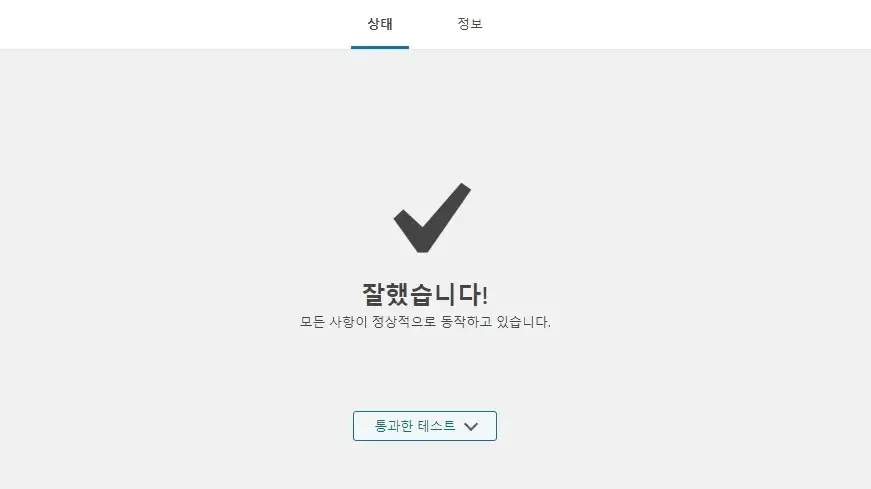
모든 과정이 끝나고 사이트 상태를 확인하게 되면 Lightsail PHP 업그레이드가 되었기 때문에 잘했습니다 문구를 보실 수 있을 것입니다. 간단하게 기존 인스턴스에서 업그레이드가 되면 좋겠지만 그것은 안되기 때문에 서버를 이전하는 방법을 사용해야 합니다.
저도 오래 전에 설치를 하였기 때문에 검색을 하면서 새롭게 설치를 하였는데 시간이 걸리는 작업이지만 Lightsail PHP 업그레이드는 중요한 만큼 미루고 계시다면 위의 방법을 보시고 이전을 하시면서 그 동안 문제가 있던 부분들을 수정하는 시간을 가져보시기 바랍니다.
▶ 라이트세일 CDN 적용을 통한 사이트 속도 최적화하기
▶ 라이트세일 – FileZilla 전송 오류 권한 문제 해결 방법